Cara mengatur ulang Windows 11 ke pengaturan pabrik adalah opsi yang setara dengan instalasi bersih, tetapi lebih mudah dan lebih cepat untuk dilakukan dari pada ini, ditunjukkan ketika kita memiliki masalah dengan sistem operasi yang tidak dapat kita selesaikan dengan cara lain.
Sistem operasi konsumen Windows pada akhirnya akan “menurun” dari waktu ke waktu karena penggunaan yang sama, instalasi / penghapusan instalasi aplikasi atau driver, tidak memperbarui sistem yang sama atau tidak memperbarui sistem yang sama, pengenalan malware apa pun.
Terlepas dari alasannya, tidak perlu mengakses BIOS untuk mengubah atau memformat sistem operasi. Windows 11 memiliki opsi reset pabrik. Pada artikel ini kami akan berbagi tips cara mengatur ulang windows 10 ke penganturan pabrik.
Sebelum melanjutkan, ada baiknya Anda mencadangkan data untuk berjaga-jaga.
Cara Mengatur Ulang Windows 11 ke Pengaturan Pabrik
Untuk reset dan mengatur ulang PC Windows 11 Anda, mulailah dengan menekan tombol Windows dan membuka Pengaturan . Atau, Anda dapat menggunakan tombol Windows + I pintasan keyboard untuk membuka pengaturan secara langsung.
Setelah pengaturan terbuka, klik Sistem> Recovery.

Sekarang, di bagian “Opsi Pemulihan”, klik tombol Atur Ulang Komputer .

Layar berikut akan terbuka dan memberi Anda dua opsi berikut:
- Unduhan cloud : Unduh salinan baru file instalasi Windows 11 dari cloud untuk menginstal ulang sistem operasi. Perhatikan bahwa ini tidak memulihkan utilitas, aplikasi, dan pengaturan lain yang disertakan dengan PC saat Anda membelinya.
- Instal ulang lokal : Ini menggunakan file yang sudah tersedia untuk menginstal ulang PC dari partisi disk tertentu. Ini akan memulihkan semua alat OEM yang telah diinstal sebelumnya dengan PC.
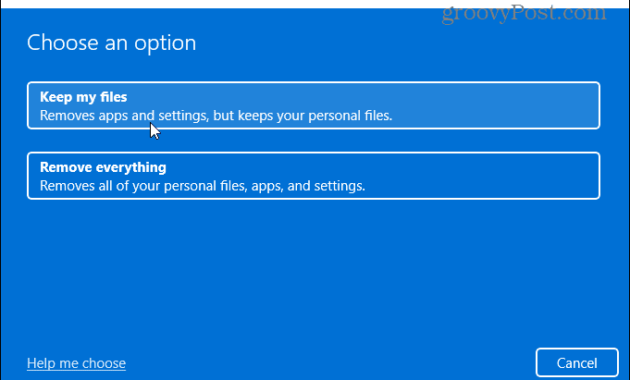
Opsi yang Anda pilih ditentukan oleh apa yang ingin Anda lakukan dengan PC. Jika Anda akan memperbaiki masalah tetapi menyimpan file Anda, Anda mungkin ingin menggunakan “Instal Ulang Lokal”. Tetapi jika Anda akan menjual perangkat Anda atau ingin memulai dari awal, “Unduh di awan” adalah pilihan terbaik.
Siap memulai ulang Windows 11
Sekarang, periksa aplikasi yang akan diinstal ulang setelah reboot dan klik tombol Berikutnya .

Ikuti instruksi dari wizard di layar. Anda mungkin mendapatkan pesan peringatan bahwa PC Anda baru saja diperbarui, dan Anda tidak akan dapat membatalkan perubahan.
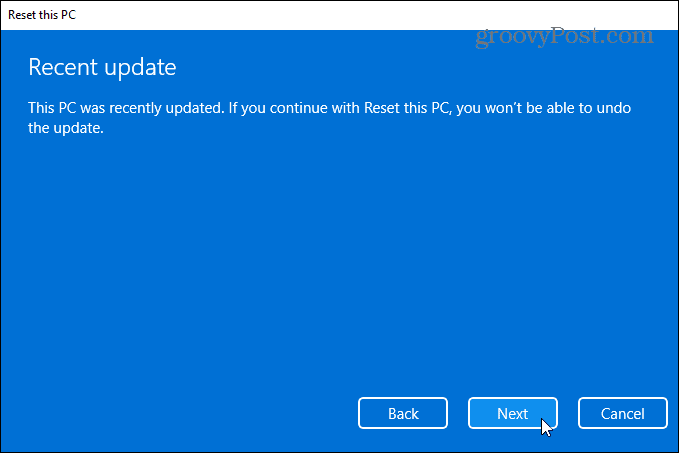
Akhirnya, Anda akan menerima pesan yang memberi tahu Anda tentang apa yang akan dilakukan reset PC Anda. Ini akan mengubah pengaturan ke pengaturan default Windows 11, menyimpan file pribadi, menginstal ulang Windows 11, dll.
Klik tombol Reset untuk melanjutkan.

Waktu yang dibutuhkan bervariasi tergantung pada jumlah data, perangkat keras, dan kecepatan konektivitas. Selama reset, pesan kemajuan akan ditampilkan. Ingatlah bahwa komputer Anda akan restart beberapa kali untuk menyelesaikan prosesnya.

Ketika PC Anda telah di-boot ulang, Anda siap untuk mengonfigurasinya dari awal. Jika Anda memulihkan untuk memperbaiki masalah, berhati-hatilah dengan apa yang Anda instal dan bagaimana Anda menyesuaikan Windows; jika tidak, Anda mungkin harus memulihkannya lagi.
Baca Juga: Cara Mengatifkan Mikrofon Windows 11
Penutup
Itulah tadi tips cara mengatur ulang pabrik di windows 11, Semoga artikel ini bisa bermamfaat untuk kalian semua. Jangan lupa bagikan artikel ini ke teman kalian.